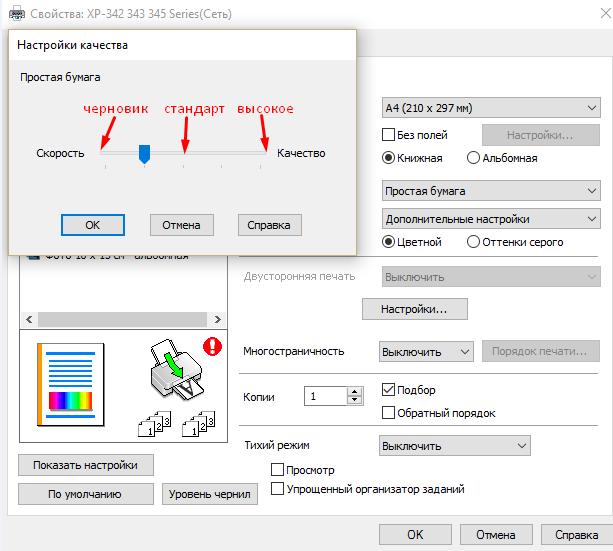Как отменить печать на принтер
Вы запустили задание печати, но хотите отменить его. Вы можете попытаться прекратить печать непосредственно из Excel или Windows. Однако вы можете отменить печать с компьютера только в том случае, если задание еще не было полностью отправлено на принтер.
Отмена печати в Excel
После выбора команды Печать в Excel появится показанное ниже диалоговое окно.
Вы можете нажать кнопку Отмена на этом этапе, но если диалоговое окно исчезнет слишком быстро, попробуйте отменить задание печати в Windows.
Отмена печати в Windows
-
На Windows задач в правом нижнем углу экрана щелкните правой кнопкой мыши значок принтера . Если он не отображается, щелкните стрелку на панели задач, чтобы показать скрытые элементы. Если значок принтера так и не появился, задание печати уже отправлено на устройство и отменить его в Windows не получится.

Советы:
-
Если панель задач не отображается, наведите указатель мыши на нижний край экрана.
-
Если вы используете Windows 8, сначала нажмите Windows клавишу , чтобы ться на рабочий стол.
-
-
Выберите команду Открыть все активные принтеры.
В диалоговом окне Активные принтеры выберите необходимый принтер.
-
В диалоговом окне принтера выберите задание печати, которое хотите отменить.
Примечание: Если вы используете Windows 10, может сначала потребоваться выбрать используемый принтер.

-
Выберите команды Документ > Отменить.
-
Нажмите кнопку Да, чтобы отменить задание печати.
-
Подождите, пока задание печати исчезнет из очереди, а затем закройте диалоговое окно принтера.
Если ваше задание печати больше не отображается в очереди или отправлено на принтер не полностью, у вас может получиться отменить его на самом устройстве (на принтерах часто бывают специальные кнопки для отмены печати).
См. также
Печать листа или книги
Отмена печати или удаление задания печати из очереди печати в Windows XP
Отмена печати или удаление задания печати из очереди печати в Windows XP.

1 способ.
Прежде всего используйте самый простой способ, это нажатие кнопки или команды меню «Отмена» на принтере.
2 способ.
Отключите принтер, подождите некоторое время, затем снова включите принтер. Для некоторых моделей принтера это приводит к отмене задания печати.
Если помогло, другие способы использовать не надо.
3 способ.
Для отмены печати используется панель управления.
Чтобы отменить печать документов, отправленных на принтер
другими пользователями, требуются права администратора компьютера или разрешение
на отмену заданий печати. Если используется общий принтер, то проще всего
попросить администратора отменить задание печати. 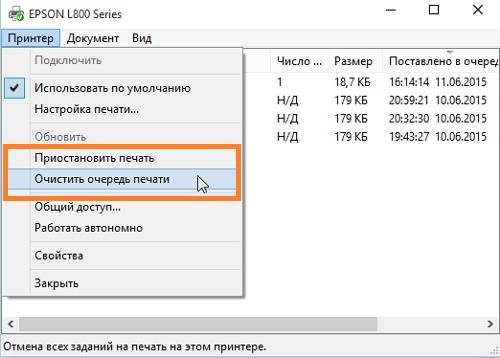 |
И так приступим:
1. Здесь есть три варианта:
— Если у Вас классическое меню (в один столбик), тогда: В меню «Пуск» выберите пункт «Настройка«, затем «Принтеры и факсы«.
— Если у Вас не классическое меню (широкое в два столбика), тогда: В меню «Пуск» выберите пункт «Принтеры и факсы
— В меню «Пуск» выберите пункт «Выполнить«. и в поле «Открыть» введите команду control printers и нажмите кнопку «ОК».
2. В открывшемся окне найдите
значок принтера с названием Вашего принтера и щелкните правой кнопкой мыши на
значок принтера и выберите команду «Открыть«.
3. В открывшемся окне в столбике «Документ» найдите задание которое хотите
отменить;
4. Щелкните на нем правой кнопкой мыши и выберите команду «Отмена«.
Чтобы отменить все задания печати, выберите в меню «Принтер» команду «Очистить очередь печати |
4 способ.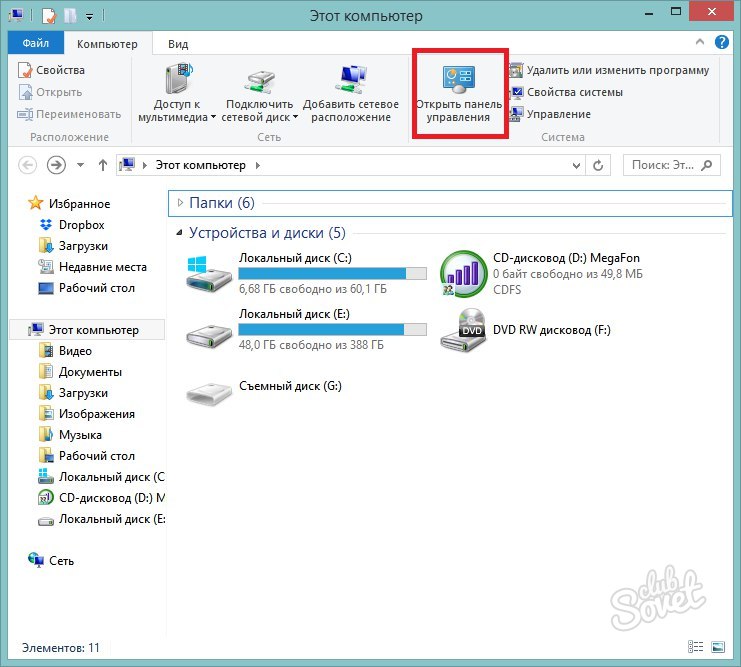
Будем использовать файл сценария, который автоматически
останавливает службу и удаляет все задания.
1. Запустите программу «Блокнот»;
— В меню «Пуск» выберите пункт «Выполнить».
— В поле Открыть введите команду notepad
и нажмите кнопку «ОК». Откроется пустой документ программы «Блокнот».
2. Выделите и скопируйте текст зеленого цвета (Для этого щелкните правой кнопкой
мыши на выделенном тексте и выберите команду «Копировать»):
net stop spooler
del %systemroot%\system32\spool\printers\*.shd
net start spooler
3. В открытом окне программы
«Блокнот» щелкните правой кнопкой мыши и выберите команду «Вставить».
4. Сохраните созданный документ программы «Блокнот».
— В меню «Файл» выберите пункт «Сохранить
как …»
— В выпадающем списке «Тип файла» выберите
«Все файлы«;
— В поле имя файла введите DelJobs.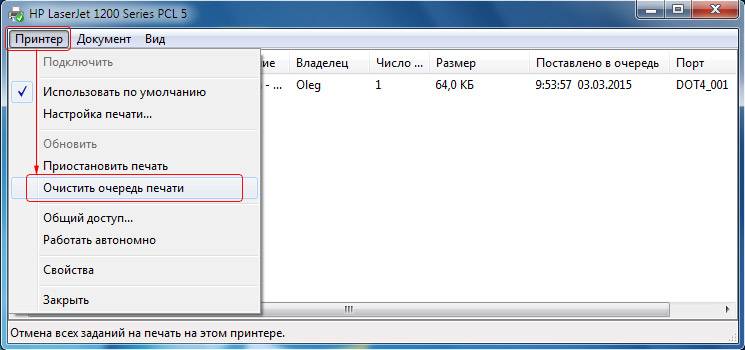 cmd
cmd
В конце имени файла обязательно должно быть окончание «.cmd» так обозначается файл командного сценария |
5. Нажмите «Сохранить»;
6. Теперь надо запустить сохраненный Вами файл.
7. Запускаем его. Должно
открыться (в основном черное) окно командной строки, в котором будет выполнен созданный файл
командного сценария. Это окно автоматически закроется после выполнения сценария.
Как отменить печать документа на принтере: очистка очереди печати
На принтер можно отправить несколько документов для распечатки, поставив их в очередь. Это актуально и для офисов, где одно устройство подключено к нескольким компьютерам, и для дома, где принтер подключен к единственному ПК.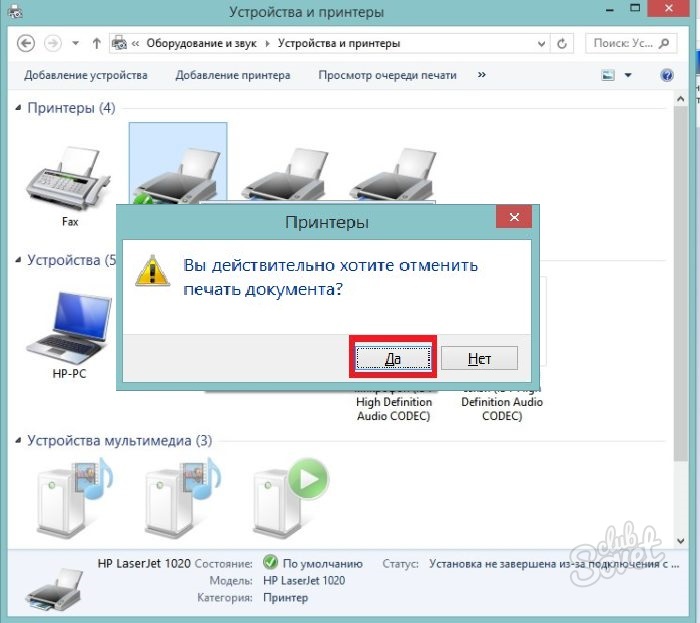 Иногда принтер «зависает» и перестает печатать, тогда приходится отменять печать стоящего в очереди документа или полностью очищать список заданий. Перезагрузка компьютера, принтера или отключение последнего обычно проблему не решает – задача из его памяти не удаляется. Рассмотрим подробно способы очистки очереди печати.
Иногда принтер «зависает» и перестает печатать, тогда приходится отменять печать стоящего в очереди документа или полностью очищать список заданий. Перезагрузка компьютера, принтера или отключение последнего обычно проблему не решает – задача из его памяти не удаляется. Рассмотрим подробно способы очистки очереди печати.
Первое, что необходимо попробовать, – кнопка Reset/Stop на корпусе принтера. В зависимости от модели она:
- отменяет текущую задачу, тогда начинается печать следующего документа;
- приостанавливает печать, а после возобновления продолжает с места паузы.
Через панель управления
Простейший способ решения проблемы.
Без прав администратора появится ошибка «Отказано в доступе».
- Откройте Панель управления через Пуск (для Windows 7, 8), поисковую строку или командный интерпретатор. В последнем случае зажмите клавиши Win + R и выполните команду
control. Посетите раздел «Устройства и принтеры».

Если иконки сгруппированы по категориям, ищите его в разделе «Оборудование и звук».
Откройте контекстное меню кликом правой кнопкой мыши по нужному принтеру и выберите первый пункт «Просмотр очереди…»
Если работаете в офисе, где к компьютеру подключено несколько принтеров и МФУ, используемое по умолчанию устройство обозначается зелёной иконкой с галочкой.
Это же окно открывается двойным кликом по иконке принтера в панели задач.
Щёлкните правой клавишей по ненужному заданию и выберите «Отменить».
Если заданий собралось много, кликните правой клавишей по пустому месту в окне или вызовите первый пункт главного меню и выберите «Очистить очередь печати».
Иногда задания упорно не отменяются и не удаляются. Тогда попробуйте выключить принтер, отключить его от компьютера, подключить обратно и включить. Помочь в такой ситуации могут командная строка и перезапуск диспетчера печати.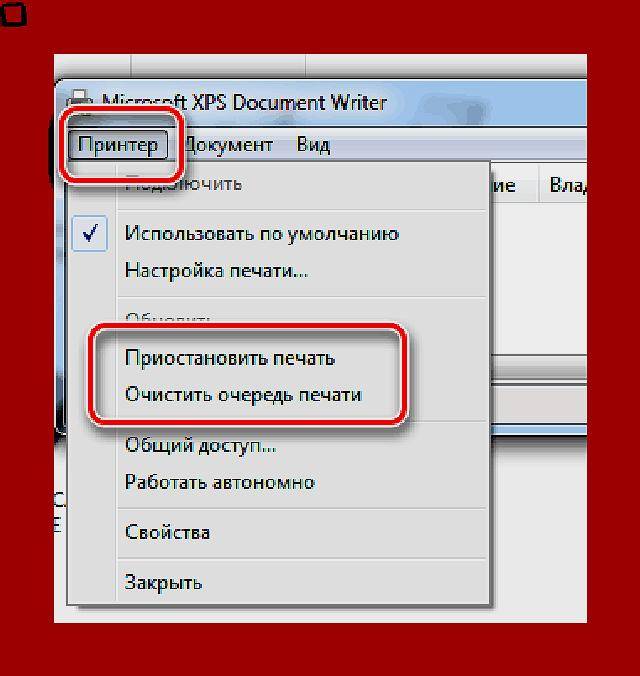
Через «Параметры»
Способ аналогичен рассмотренному выше, отличается лишь алгоритмом вызова окна с очередью печати.
- Откройте Параметры Windows 10 комбинацией клавиш Win + I или через контекстное меню Пуска.
- Посетите раздел «Устройства».
- В подразделе «Принтеры и сканеры» кликните по интересующему устройству и выберите «Открыть очередь».
- Дальше действуйте рассмотренным выше способом удаления отдельных документов из очереди печати принтера либо полной очистки очереди.
С помощью ПО, поставляемого с принтером
Двойной клик по названию оборудования в окне «Устройства и принтеры» может запустить фирменную утилиту для управления периферийным устройством. На скриншоте показана программа от принтера Epson.
В ней есть нужная команда. В одних приложениях она открывает перечень заданий, в других – вызывает классическое окно с перечнем задач печати.
Принудительная остановка службы и чистка папки PRINTERS
Каждый отправленный на печать документ – это файл на жёстком диске с описанием параметров задания.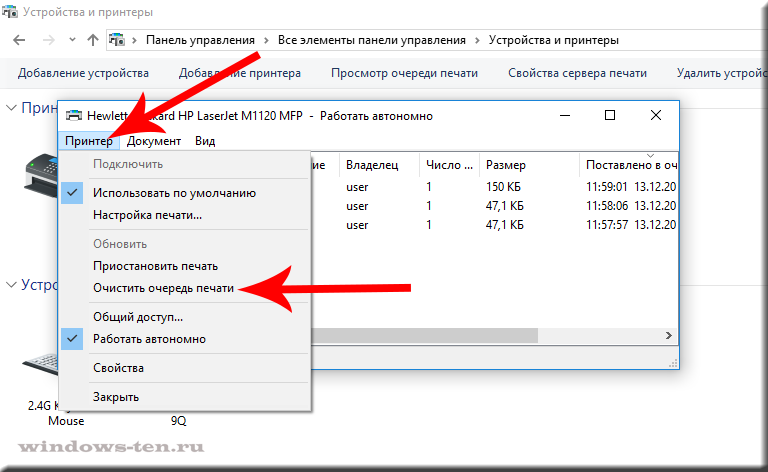 Чтобы отменить последнее, этот файл можно удалить. Предварительно следует отключить службу «Диспетчер печати». Для выполнения приведённых в инструкции шагов нужны права администратора.
Чтобы отменить последнее, этот файл можно удалить. Предварительно следует отключить службу «Диспетчер печати». Для выполнения приведённых в инструкции шагов нужны права администратора.
- В поисковой строке или командном интерпретаторе выполните
services.msc. - Отыщите сервис «Диспетчер печати», щёлкните по его названию правой клавишей мыши и выберите «Остановить». Окно не закрывайте.
- Перейдите в каталог
%windir%\system32\spool\printers\независимо от разрядности операционной системы. - Появится запрос на получение постоянного доступа к каталогу – нажмите «Продолжить».
- Выберите с помощью Ctrl + A все файлы и удалите их. Если нужно избавиться от определённого задания, ориентируйтесь на время его создания.
- Подтвердите удаление документов и переключитесь на окно «Службы».
- Запустите сервис «Диспетчер печати» через его контекстное меню.

Если не поможет, отключите принтер от питания и компьютера, а затем подключите обратно.
Очистка очереди печати через командную строку cmd
Выполним все рассмотренные действия в командной строке при помощи текстовых команд.
- Запустите командную строку с расширенными привилегиями любым удобным способом: откройте её через меню Win + X или поиск в Пуске.
- Введите
net stop spoolerи нажмите Enter для отправки команды – она остановит службу «Диспетчер печати». Для очистки содержимого каталога, где хранятся задания для печати, выполните команду:
del %systemroot%\system32\spool\printers\*.s??Она удалит все файлы с расширением, начинающимся на «s»: shd и spl. При успешном выполнении команда ничего не возвращает – в окне не появится никакое сообщение о завершении операции.
Если появится запрос для подтверждения операции, нажмите «Y», переключив язык ввода на английский.

- Следующая команда –
net start spooler– запустит системный сервис «Диспетчер печати».
После можете закрывать окно и проверять, решена ли проблема.
Очистка очереди печати с помощью .bat файла
При частой очистке очереди печати процесс стоит автоматизировать. Создадим командный файл, который выполнит вышеописанные команды.
- Откройте текстовый редактор, например, Блокнот: зажмите Win + R, введите
notepad»и кликайте «ОК». Последовательно введите строчки:
@echo off net stop spooler del %systemroot%\system32\spool\printers\*.s?? /F /S /Q net start spooler
Сначала остановится Диспетчер печати, затем из каталога с задачами для принтера принудительно и без необходимости подтверждения удалятся файлы, отвечающие за очередь печати. Последняя – запустит сервис обратно. Первая команда скроет чёрное окно – оно всего лишь мигнёт – появится на дисплее на доли секунды.

- Сохраните документ: разверните пункт меню «Файл», выберите «Сохранить как…»
- Введите любое название файла, а через точку – его разрешение – «bat».
- Для очистки очереди печати запустите этот файл от имени администратора.
Печать документов без очереди
Если проблема появляется часто, на домашнем принтере или МФУ можете попробовать печатать документы сразу, не ставя их в очередь.
- Откройте свойства принтера в Панели управления.
- Перенесите переключатель в положение «Печатать прямо на…» и сохраните настройки.
В данной статье мы разобрали несколько вариантов удаления очереди печати принтера на компьютере независимо от производителя устройства, будть то HP, Samsung, Canon, Brother или Kyocera, — все описанные выше способы подойдут, если на вашем ПК или ноутбуке установлена ОС Windows.
PS: Не смогли решить проблему – опишите её в комментариях, желательно со скриншотами, мы разберёмся и поможем.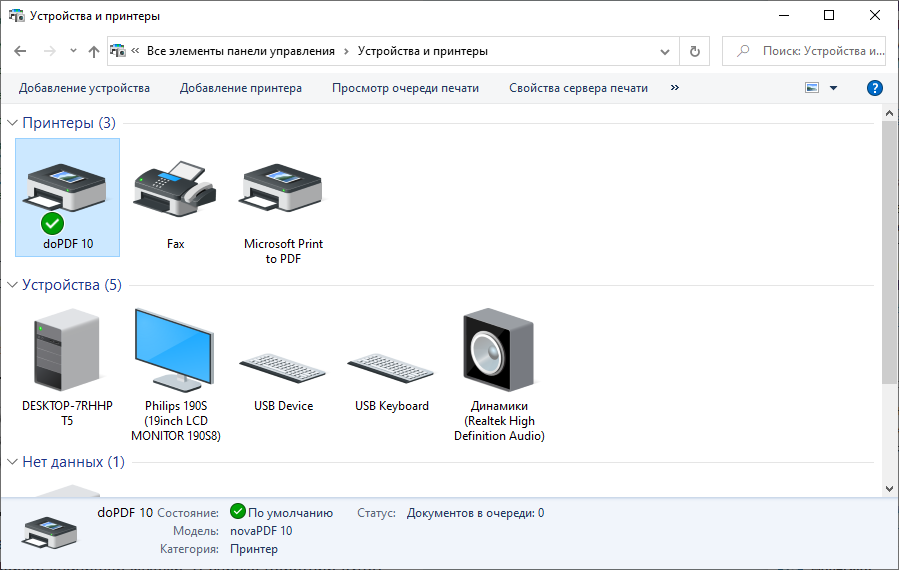
Как отменить печать на принтере
Для того чтобы напечатать документ, необходимо отправить запрос на принтер. После этого файл становится в очередь и ждет, пока устройство не начнет работу с ним. Но в таком процессе нет никакой гарантии, что файл не перепутают или он окажется длиннее, чем ожидалось. В таком случае остается только экстренно останавливать печать.
Отмена печати на принтере
Как отменить печать, если принтер уже начал работу? Оказывается, существует большое количество способов. От самого простого, помогающего за считанные минуты, до достаточно сложного, времени на реализацию которого может и не быть. Так или иначе, необходимо рассмотреть каждый из вариантов, чтобы иметь представление о всех доступных возможностях.
Способ 1: Просмотр очереди через «Панель управления»
Вполне примитивный способ, актуальный, если в очереди несколько документов, один из которых печатать не нужно.
- Для начала заходим в меню «Пуск» в котором находим раздел «Устройства и принтеры».

- Далее появляется список подключенных и ранее использованных принтеров. Если работа производится в офисе, важно точно знать, на какое устройство был отправлен файл. Если же вся процедура проходит в домашних условиях, активный принтер наверняка будет помечен галочкой как используемый по умолчанию.
- Теперь необходимо нажать на активный принтер ПКМ. В контекстном меню выбираем «Просмотр очереди печати».
- Сразу после этого открывается специальное окно, где выведен список файлов, направленных на печать рассматриваемым принтером. Опять же, для офисного сотрудника будет очень удобно быстро найти документ, если он знает имя своего компьютера. Дома же придется просматривать список и ориентироваться по названию.
- Для того, чтобы выбранный файл не ушел на печать, делаем по нему клик правой кнопкой мыши и нажимаем «Отменить». Доступна и возможность приостановки, но это актуально лишь в тех случаях, когда принтер, например, зажевал бумагу и не остановился самостоятельно.

- Сразу же стоит отметить, что если вы желаете прекратить всю печать, а не только одного лишь файла, то в окне со списком файлов нужно нажать на «Принтер», а после на «Очистить очередь печати».
Таким образом, мы рассмотрели один из самых простых способов остановки печати на любом принтере.
Способ 2: Перезагрузка системного процесса
Несмотря на достаточно сложное название, такой способ остановки печати может быть отличным вариантом для человека, которому необходимо сделать это быстро. Правда, довольно часто пользуются им лишь в ситуациях, когда первый вариант помочь не смог.
- Для начала необходимо запустить специальное окно «Выполнить». Сделать это можно через меню «Пуск», а можно с помощью горячих клавиш «Win+R».
- В появившимся окне необходимо набрать команду запуска всех актуальных служб. Выглядит она следующим образом:
services.msc. После этого нажимаем Enter или кнопку «ОК».
- В появившемся окне будет огромное количество самых разных служб. Среди этого списка нас интересует только «Диспетчер печати». Нажимаем по нему правой кнопкой мыши и выбираем «Перезапустить».
- Такой вариант действий способен остановить печать в считанные секунды. Однако из очереди удалится все содержимое, поэтому потом, после устранения неполадок или внесения правок в текстовый документ, возобновлять процедуру придется вручную.
Останавливать процесс не нужно, так как потом могут возникнуть проблемы с печатью документов.
Как итог, можно отметить, что рассматриваемый способ достаточно эффективно выполняет потребность пользователя в остановке процесса печати. Кроме того, не требуется много действий и времени.
Способ 3: Удаление вручную
Все файлы, которые отправляются на печать, переносятся в локальную память принтера. Естественно и то, что у нее есть свое местоположение, куда можно попасть, чтобы удалить все документы из очереди, включая тот, с котором работает устройство прямо сейчас.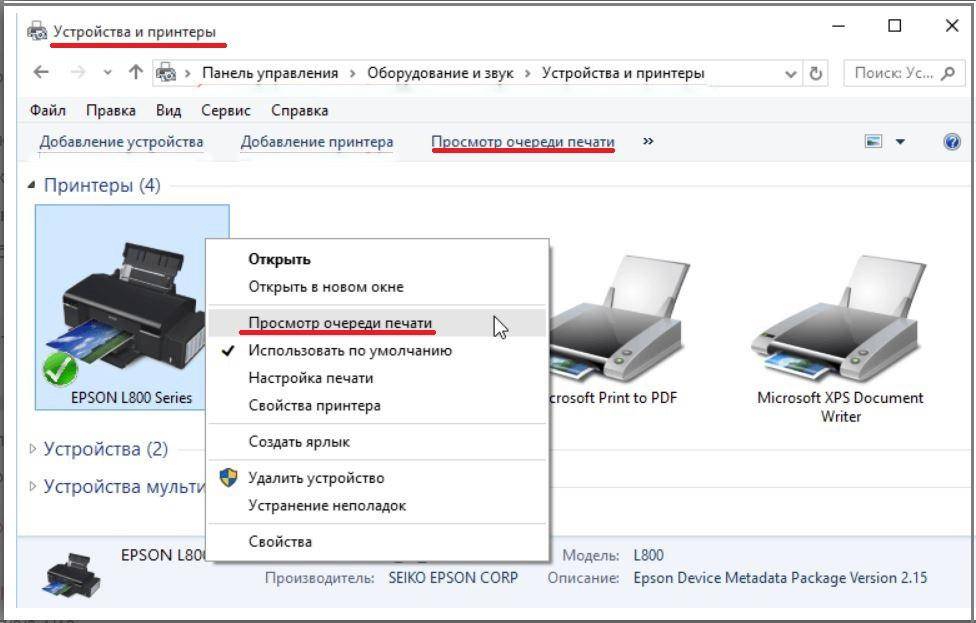
- Переходим по пути
C:\Windows\System32\Spool\. - В этом каталоге нас интересует папка «Printers». Именно в ней содержатся сведения о печатаемых документах.
- Чтобы остановить печать, достаточно удалить все содержимое этой папки любым удобным для вас способом.
Важно учесть лишь то, что и все другие файлы безвозвратно удалятся из очереди. Об этом необходимо думать, если работа производится в большом офисе.
В конечном итоге, нами разобрано 3 способа быстрой и беспроблемной остановки печати на любом принтере. Рекомендуется начинать с первого, так как используя его, даже новичок не рискует сделать неправильных действий, который повлекут за собой последствия.
Мы рады, что смогли помочь Вам в решении проблемы.Опишите, что у вас не получилось. Наши специалисты постараются ответить максимально быстро.
Помогла ли вам эта статья?
ДА НЕТОтменить задания на печать в Windows 10
Вам нужно очистить очереди печати? Или вы хотите предотвратить печать определенных документов? В сегодняшней статье мы рассмотрим как различными способами отменить задания на печать в Windows 10.
Отменить задания на печать из Устройства и принтеры
1. Откройте “Устройства и принтеры“: один из способов – в меню “Выполнить” введите control printers и нажмите Enter (данную команду вы можете ввести в адресную строку проводника или в командную строку).
2. Нажмите правой кнопкой мыши на используемый принтер, и выберите “Просмотр очереди печати”.
3. Чтобы отменить определенное задание, нажмите на него правой кнопкой мыши и выберите “Отменить”.
Подтвердите отмену задания нажав на “Да”.
4. Чтобы отменить все задания, нажмите на “Принтер” => “Очистить очередь печати”.
Подтвердите удаление всех заданий из очереди нажав на “Да”.
Отменить задания на печать в параметрах системы
1. Откройте меню “Пуск” и зайдите в “Параметры”.
2. Зайдите в “Устройства” => с левой стороны выберите “Принтеры и сканеры”, с правой стороны нажмите на используемый принтер и в появившемся меню нажмите на “Открыть очередь”.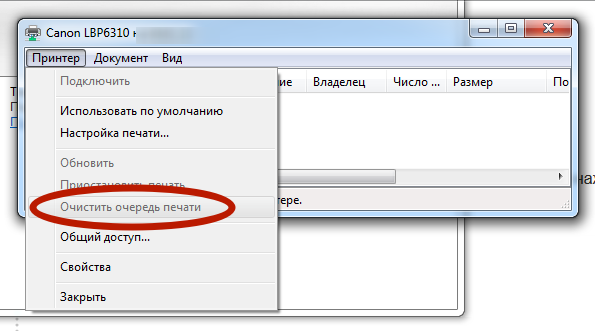
3. Чтобы отменить определенное задание, нажмите на него правой кнопкой мыши и выберите “Отменить”.
Подтвердите отмену задания нажав на “Да”.
4. Чтобы отменить все задания, нажмите на “Принтер” => “Очистить очередь печати”.
Подтвердите удаление всех заданий из очереди нажав на “Да”.
Отменить задания на печать в командной строке
1. Откройте командную строку от имени администратора.
2. Введите команду net stop spooler и нажмите Enter => введите команду del /F /S /Q %systemroot%\System32\spool\PRINTERS\* и нажмите Enter => введите команду net start spooler и нажмите Enter. Выполнив данные команды вы очистите очередь печати всех принтеров и перезапустите службу печати.
Создать файл для быстрой очистки очереди печати
Вы можете создать файл для очистки очереди печати и перезапуска службы печати, и поместить его на рабочий стол, чтобы в будущем очищать очередь в два клика.
1. Откройте приложение “Блокнот”: можно найти через строку поиска или зайти в меню “Пуск” => “Все приложения” => “Стандартные” => “Блокнот”. Вставьте следующий текст:
net stop spooler del /F /S /Q %systemroot%\System32\spool\PRINTERS\* net start spooler
2. Зайдите в “Файл” и выберите “Сохранить как” => выберите место для сохранения “Рабочий стол”, назовите файл как хотите и в поле “Имя файла” после точки вместо txt напишите bat (как показано на рисунке).
На сегодня все, если вы знаете другие способы – пишите в комментариях! Удачи Вам 🙂
Не очищается очередь печати принтера. Как очистить?
Сегодня мы разберем еще один момент, который облегчит вам жизнь, а может быть и вы сможете помочь кому-то.
Как понятно из заголовка, речь пойдет об очистке очереди печати принтера. Такая необходимость может возникнуть из-за какой либо ошибке при печати. Например, текущее задание печати завершилось с ошибкой и не очищается из очереди, соответственно, все последующие задания печати встанут в очередь и будут ждать завершения предыдущего. Проблема решается быстро и не представляет никакой сложности. Самым нетерпеливым можно сразу посетить конец статьи, где мы автоматизируем очистку очереди печати с помощью *.bat файла.
Проблема решается быстро и не представляет никакой сложности. Самым нетерпеливым можно сразу посетить конец статьи, где мы автоматизируем очистку очереди печати с помощью *.bat файла.
Также в конце статьи есть ВИДЕО, где я все раскладываю по полочкам.
Нужно зайти в «Пуск — Панель управления — принтеры и факсы».
Если вы не находите пункта «Принтеры и факсы», переключите панель управления к классическому виду, для этого щелкните по ссылке «переключение к классическому виду», либо щелкните по пункту «Принтеры и другое оборудование», и уже в появившемся окне выберите пункт «принтеры и факсы».
В результате у вас должно появиться такое окно.
В списке принтеров, подключенных к вашему компьютеру, двойным щелчком открываем тот, очередь которого мы хотим очистить. В следующем появившемся окне встаем на строчку с заданием и в контекстном меню (щелчок правой кнопкой мыши) выбираем пункт «отменить».
Если задание отменилось — принтер начнет печатать все остальные задания печати.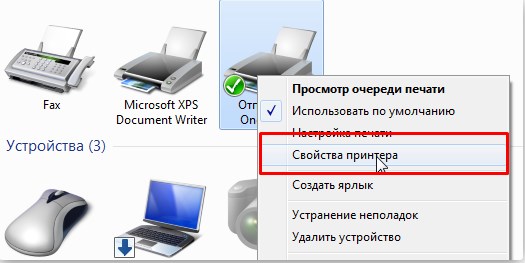
Самое интересное возникает, если текущее зависшее задание не удаляется, а продолжает висеть в очереди.
Тогда алгоритм решения следующий:
Чистим очередь печати
1. Щелкаем правой кнопкой мыши по значку «Мой компьютер» и выбираем пункт «управление».
2. В появившемся окне, дважды щелкаем по пункту «Службы и приложения» затем дважды по пункту «Службы».
3. В правой части окна появится список служб среди которых нам нужно найти «Диспетчер очереди печати». Щелкаем по нему правой кнопкой мыши и выбираем пункт «стоп».
4. Затем нам нужно удалить все файлы из папки: C:WINDOWSsystem32spoolPRINTERS
5. Теперь возвращаемся в службы и снова находим «Диспетчер очереди печати» Щелкаем по нему правой кнопкой мыши и выбираем пункт «пуск».
6. Готово, теперь можно зайти в «Принтеры и факсы» и убедиться, что список заданий печати пуст.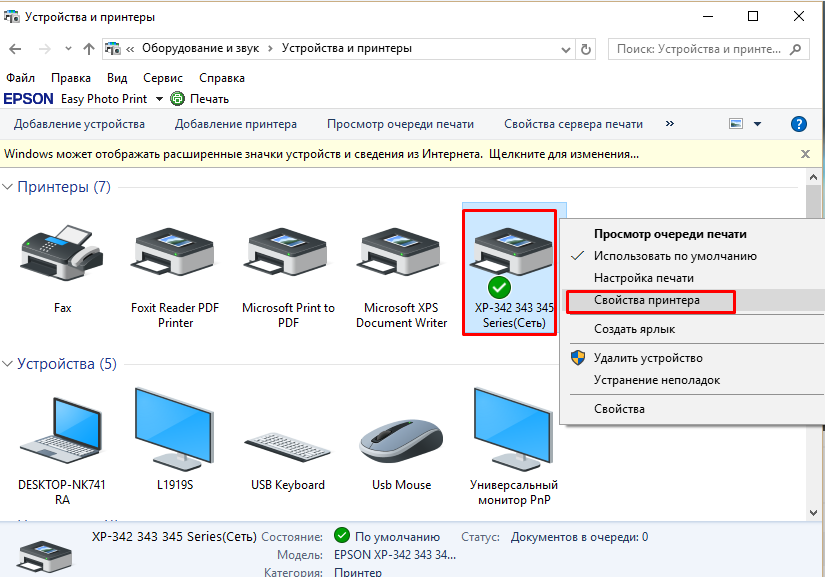
Согласитесь, что каждый раз выполнять всю последовательность действий из первого пункта слишком неудобно. Поэтому мы автоматизируем весь процесс. ?
Данный способ очистки очереди печати фактически ничем не отличается от первого, за одним лишь исключением, что все пункты из первого способа выполняются автоматически с помощью «батника» (файлы с расширением .bat)
1. Итак, чтобы очистить очередь печати достаточно скачать файл clearprint.bat и запустить его. В Windows 7 нужно запустить файл с правами администратора (пр. кнопка мыши — запустить от имени администратора). После запуска ждем исполнения файла (около 5 сек).
2. Готово, очередь печати пуста, а значит мы может продолжать работать над своими делами.
Недавно я записал видео о том, как очистить очередь печати. Смотрите оценивайте.
Вот, видите, нет ничего сложного. До встречи на следующих страницах сайта f1-it.ru
До встречи на следующих страницах сайта f1-it.ru
P.S. Не забываем подписываться на новые статьи ?
Как отменить печать на принтере Samsung
Как отменить печать на принтере Samsung
Бывают случаи, когда пользователь, уже отправив документы на печать, в самый последний момент замечает в нем ошибку, которая может оказать пагубное влияния на всю работу в целом. Или же случайно (в спешке) отправляет файлы на печать, не указав при этом, нужных параметров или не откорректировав тест.
Что можно предпринять в таком случае? Единственный выход – это отменить задание на принтере. В противном случае это напрасная трата чернил и бумаги. Проблема в том, что не все пользователи электронной и печатной техники знают, как отменять уже активированный процесс печати.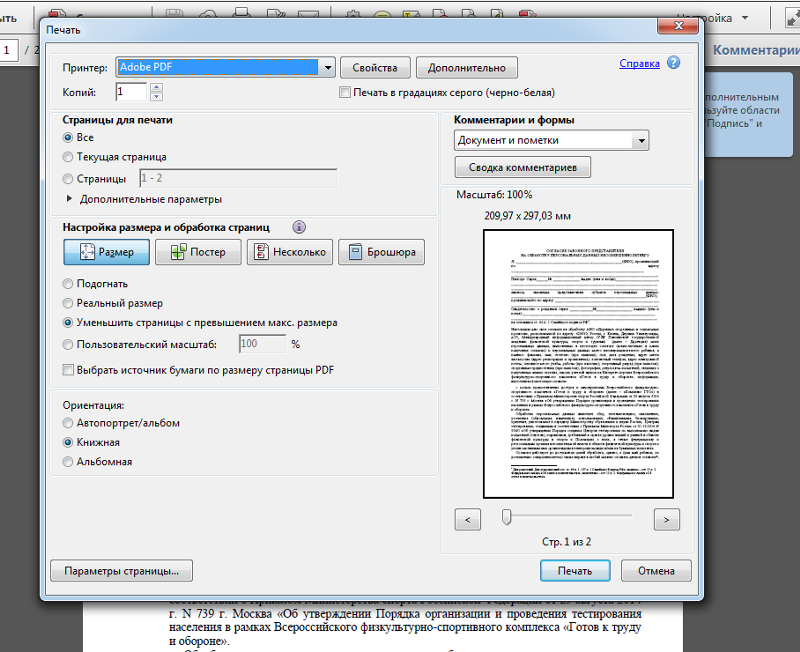
Если вам не удалось самостоятельно решить эту проблему, вы можете обратиться в сервисный центр по ремонту принтеров и МФУ Samsung.
Как отменить печать на принтере Samsung через приложение для печати
Остановите процесс печати при помощи ПО к вашему печатному устройству Samsung.
Например, когда вы запускаете печать файла через специальное приложение для печати принтера Samsung, на экране вашего компьютера будет размещено окно, в котором отображается вся информация о состоянии печати.
Посмотрите в нижнюю часть этого окна, там вы увидите опцию «отменить печать». Нажмите на эту функцию, и принтер сразу прекратит процесс печати.
Внимание: Это диалоговое окно может быть свернуто в панель инструментов, которая находится в нижней левой части рабочего стола.
Просто найдите на панели значок принтера. Двукратным щелчком мыши разверните это окно и осуществите процесс отмены печати.
Как отменить печать на принтере Samsung путем отмены очереди
Нажимаете на своем компьютере или ноутбуке, к которому подключен принтер, «Пуск», после этого выбираете пункт «Панель управления».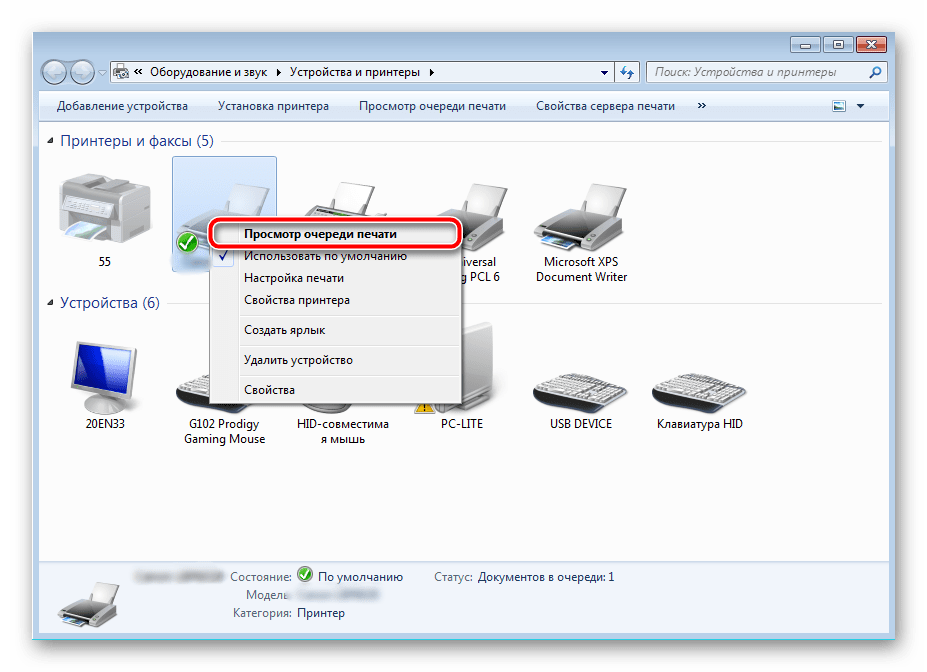
В этом разделе выбираете «Принтеры и факсы». Обратите внимание на то, что в зависимости от того, какая операционная система установлена на вашем ПК, этот подпункт меню может называться по-разному. Например, на Windows 7 данный пункт будет иметь название «Просмотр устройств и принтеров».
Выбрав этот пункт, перед вами появится перечень принтеров, подсоединенных к ПК. Нажмите на значок нужного вам устройства правой кнопкой мыши.
Далее появится меню, в котором вы нажимаете «Просмотр очереди печати». Затем в появившемся окошке обозначьте файл (или файлы), печать которого нужно остановить. Для этого кликаете по нему правой мышкой и нажимаете «Отменить».
Такими несложными действиями можно осуществить отмену процесса разными способами. Вам остается выбрать наиболее подходящий к ситуации.
Источник: http://samsngexperts. ru/
ru/
Не помогла статья?
Вы можете задать вопрос мастерам из нашего сервисного центра, позвонив по телефону или написав свой вопрос на форму обратной связи.
Ваше сообщение отправлено.
Спасибо за обращение.
Отмена печати
Отмена печати |
Устранение неполадок / Проблемы с печатью и копированием
Использование кнопки Стоп на панели управления
Для Windows XP и 2000
Для Windows 98 и Me
Для Mac OS 9
Для Mac OS X
Если у вас возникли проблемы во время печати, возможно, вам придется отменить печать.Чтобы отменить печать, следуйте инструкциям в соответствующем разделе ниже.
Чтобы отменить задание на печать, нажмите кнопку «Стоп».
Когда сообщение «Отмена» все еще появляетсяВ зависимости от среды печати сообщение «Отмена» может появляться после нажатия кнопки «Стоп». Чтобы удалить это сообщение, воспользуйтесь одним из приведенных ниже решений.
- Выключите CX6600 и снова включите.
- Отправьте следующее задание на печать на CX6600.
[Вверх]
Когда вы отправляете задание на печать на CX6600, на экране вашего компьютера появляется индикатор выполнения.
Нажмите кнопку Stop , чтобы отменить печать.
[Вверх]
Отменить печать можно с помощью индикатора выполнения или Epson Spool Manager.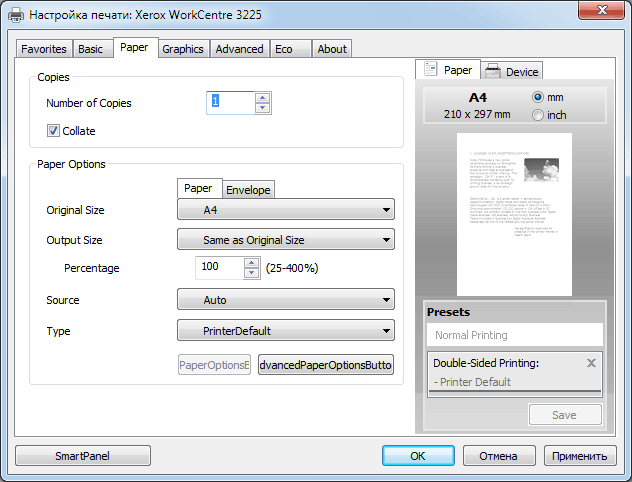 См. Разделы ниже.
См. Разделы ниже.
Когда вы отправляете задание на печать на CX6600, на экране вашего компьютера появляется индикатор выполнения.
Нажмите кнопку Stop , чтобы отменить печать.
Использование Epson Spool ManagerEpson Spool Manager похож на Windows Print Manager.Если он получает два или более заданий на печать одновременно, он сохраняет их в том порядке, в котором они были получены (для принтеров в сети это можно назвать очередью печати). Когда задание на печать достигает начала строки, Epson Spool Manager отправляет задание на принтер. В диспетчере буферов вы можете отменять задания на печать. Вы также можете просматривать информацию о состоянии печати для заданий на печать, которые были отправлены на CX6600, а также приостанавливать и возобновлять выбранные задания на печать.
После отправки задания на печать на панели задач появляется кнопка Epson Stylus CX6600 Series .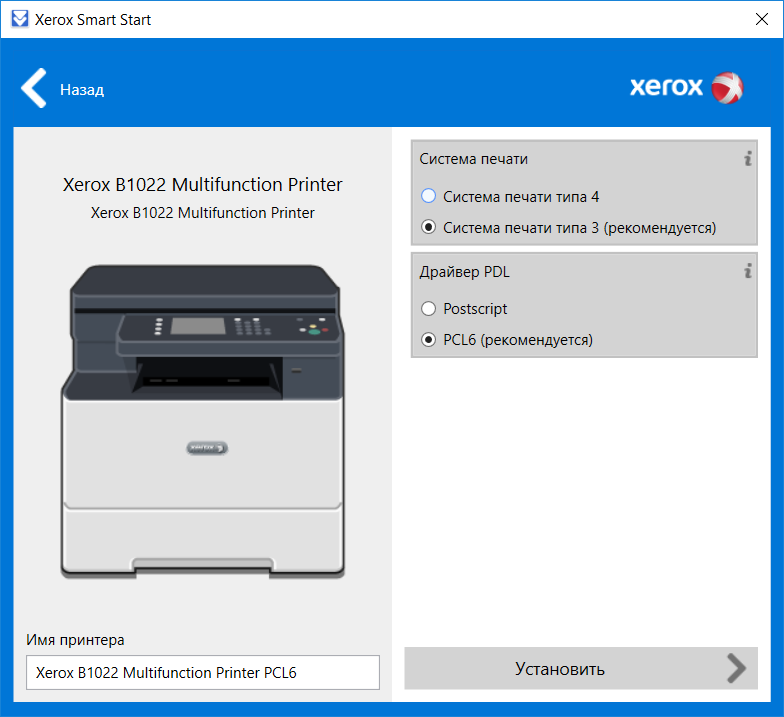 Нажмите эту кнопку, чтобы открыть Epson Spool Manager.
Нажмите эту кнопку, чтобы открыть Epson Spool Manager.
Чтобы отменить задание на печать, выберите задание в списке, затем щелкните Отмена .
[Вверх]
Процедура отмены печати для Macintosh зависит от того, включена или выключена фоновая печать. См. Разделы ниже.
Когда фоновая печать включенаВыполните следующие действия, чтобы отменить задание на печать.
| Выберите Epson Monitor IV в меню приложения. |
| Нажмите кнопку «Стоп», чтобы остановить печать. |
В списке «Имя документа» выберите распечатываемый документ, затем нажмите кнопку со значком «Удалить», чтобы отменить задание на печать.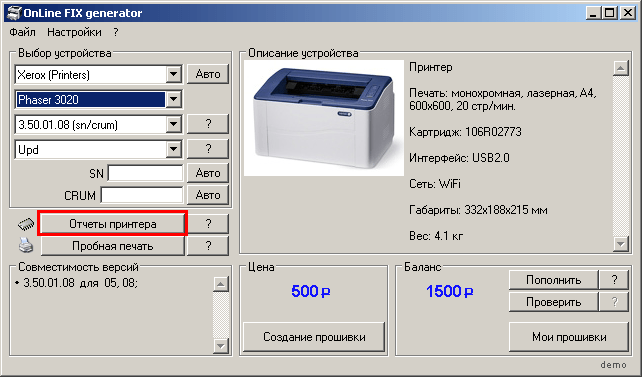 |
Выполните следующие действия, чтобы отменить задание на печать.
| Нажмите кнопку «Стоп», чтобы остановить печать. |
| Удерживая командную клавишу на клавиатуре, нажмите клавишу с точкой (.), Чтобы отменить задание на печать. |
[Вверх]
Выполните следующие действия, чтобы отменить задание на печать.
| Щелкните значок Print Center или Printer Setup Utility в Dock. |
Нажмите кнопку «Стоп», чтобы остановить печать. |
| В списке принтеров дважды щелкните Stylus CX6600 . |
| В списке «Имя документа» выберите распечатываемый документ, затем нажмите кнопку Удалить , чтобы отменить задание на печать. |
[Вверх]
| Версия 1.00E, Авторские права © SEIKO EPSON CORPORATION | , 2001 г.
Как остановить печать
Иногда бывает сложно работать с принтерами. Случалось ли с вами, что вы по ошибке дали команду печати перед ее правильной настройкой, и в конечном итоге вы хотите, чтобы остановил команду между ними? Иногда у вашего принтера возникают другие проблемы, например, он постоянно печатает одно и то же задание или задание на печать застряло в очереди печати. В такой ситуации удаление или остановка задания на печать может вызывать затруднения.
В такой ситуации удаление или остановка задания на печать может вызывать затруднения.
На этой странице мы предоставляем подробные инструкции для различных операционных систем, которые помогут вам остановить зависшее задание печати с вашего компьютера. Вы также можете остановить команду печати с вашего принтера. Определите операционную систему, установленную на вашем компьютере, и следуйте инструкциям, чтобы узнать, как остановить печать в соответствии с вашей операционной системой.
- Как остановить печать в Windows 7
- Как остановить печать в Windows 8 и Windows 10
1.Как остановить печать в Windows 7
A. Использование панели управления
- Нажмите кнопку « Start ».
- Введите « Устройства и принтеры » в поле поиска.
- Теперь выберите « Устройства и принтеры » из результатов поиска.
- Во вновь открывшемся окне щелкните правой кнопкой мыши принтер по умолчанию или принтер, который вы используете для печати.
 Затем нажмите « Посмотрите, что печатает ».
Затем нажмите « Посмотрите, что печатает ».
Удалить один документ из очереди печати
- Укажите документ, печать которого нужно прекратить. Щелкните этот документ правой кнопкой мыши и щелкните «Отмена» .
- Теперь нажмите « Да ».
Даже после удаления документа, который застревал в очереди печати, если ваш принтер все еще не печатает, мы рекомендуем удалить все документы из очереди печати.Для этого выполните шаги, указанные ниже.
Удалить все документы из очереди печати
- Щелкните « Printer » в левом верхнем углу, а затем щелкните « Cancel All Documents ».
- Теперь нажмите « Да ».
Если после очистки очереди печати с помощью панели управления проблема не решена, можно использовать командную строку для доступа к программе диспетчера очереди печати.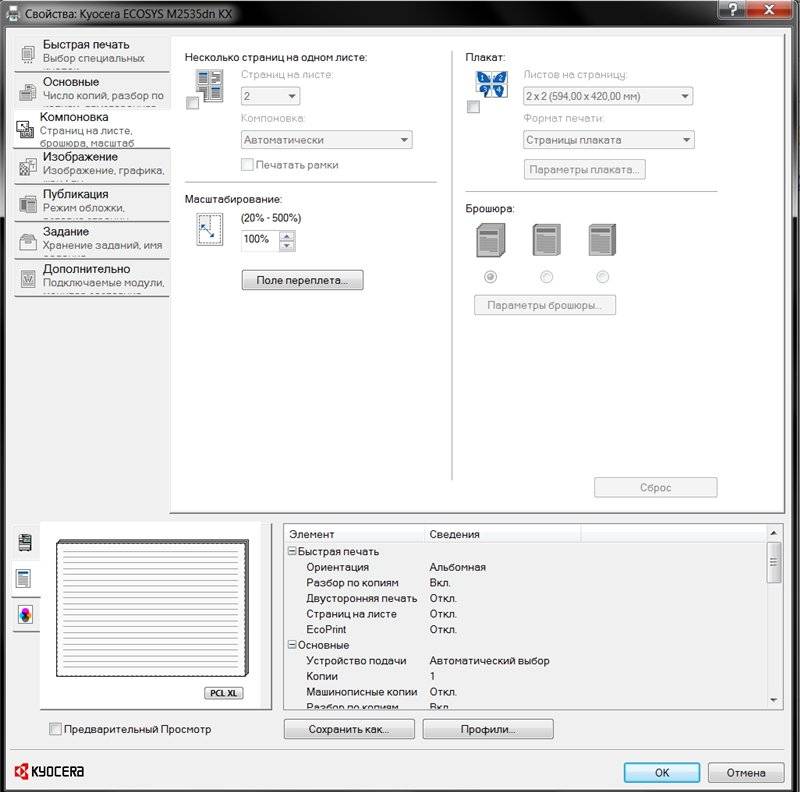 Шаги для этого приведены ниже.
Шаги для этого приведены ниже.
B. Использование командной строки
- Нажмите кнопку « Start » и введите « CMD ».
- Щелкните правой кнопкой мыши « CMD » в результатах поиска. Затем нажмите « Запуск от имени администратора ».
- В окне командной строки введите « net stop spooler », а затем нажмите «, введите ». Через несколько секунд в командной строке появится сообщение « Служба диспетчера очереди печати успешно остановлена» .
- Введите Del% systemroot% system32spoolprinters * / Q в командной строке. Нажмите Ввод’.
Примечание. Приведенная выше команда может показаться сложной для ввода, но вы можете просто скопировать ее отсюда и вставить в командную строку.
- Теперь введите net start spooler , затем нажмите « Enter ».
 Через несколько секунд в командной строке отобразится сообщение «Служба диспетчера очереди печати запущена успешно».
Через несколько секунд в командной строке отобразится сообщение «Служба диспетчера очереди печати запущена успешно».
Внимательно следуйте инструкциям, приведенным выше, и вы сможете очистить очередь печати в Windows 7.
2. Как остановить печать на ПК с Windows 8 или Windows 10
A. Использование панели управления
- В поле поиска введите « Control Panel » и выберите приложение.
- В поле поиска окна панели управления введите « Принтер» .
- Щелкните « Просмотреть устройства и принтеры ».
- Щелкните правой кнопкой мыши принтер , который вы используете для печати. Затем нажмите « Посмотрите, что печатает ».
Удалить один документ из очереди печати
- Выберите документ , печать которого вы хотите остановить.
 Затем нажмите « Документ » в верхнем меню, а затем нажмите « Отменить ». Появится окно для окончательного утверждения. Щелкните « Да », чтобы отменить выбранное задание на печать.
Затем нажмите « Документ » в верхнем меню, а затем нажмите « Отменить ». Появится окно для окончательного утверждения. Щелкните « Да », чтобы отменить выбранное задание на печать.
Если после удаления документа, который, по вашему мнению, был причиной проблемы, ваш принтер все еще завис, тогда лучше удалить все документы в очереди печати. Для этого выполните шаг, указанный ниже.
Удалить все документы из очереди печати
- Нажмите « Принтер » в верхнем левом меню, а затем нажмите « Отменить все документы ». Появится окно для окончательного утверждения.Щелкните « Да », чтобы удалить все документы из очереди печати.
Даже после того, как очистка очереди печати через панель управления не решит вашу проблему, попробуйте использовать командную строку для очистки программы диспетчера очереди печати.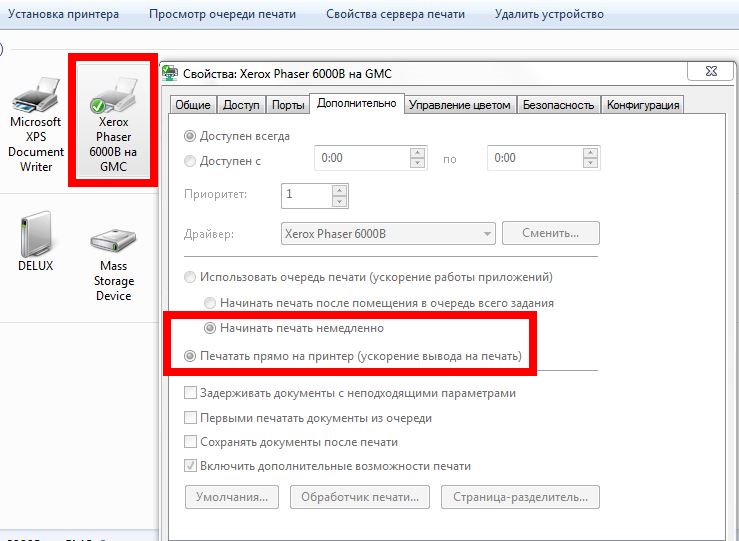 Инструкции для этого приведены ниже.
Инструкции для этого приведены ниже.
B. Использование командной строки
- Щелкните правой кнопкой мыши в нижнем левом углу экрана и выберите « Командная строка (администратор) ».
- В командной строке введите net stop spooler и нажмите « Enter ».Через несколько секунд в командной строке появится сообщение « Служба диспетчера очереди печати успешно остановлена, ».
- Теперь введите Del% systemroot% system32spoolprinters * / Q и нажмите « Enter ».
Примечание: Приведенная выше команда может показаться сложной, но вы можете скопировать ее отсюда и вставить в командную строку.
- Тип « net start spooler ».Нажмите «, введите ».
 Через несколько секунд в командной строке отобразится сообщение «Служба диспетчера очереди печати запущена успешно».
Через несколько секунд в командной строке отобразится сообщение «Служба диспетчера очереди печати запущена успешно».
Правильно следуйте инструкциям, приведенным выше, и вы сможете очистить очередь печати в Windows 8 и Windows 10.
Если ни один из вышеперечисленных подходов не работает, попробуйте перезагрузить компьютер и перезапустить принтер. Лучше отключить все проводные соединения и снова подключить их перед перезагрузкой машины.
Как работает команда печати в Windows?
Задания на печать не отправляются напрямую на принтер в Windows. Сначала они отправляются в программу диспетчера очереди печати, которая должна управлять всеми заданиями на печать, которые должны быть отправлены на принтер. Используя диспетчер очереди печати, вы можете изменить порядок заданий печати или удалить конкретное задание печати, не затрагивая другие задания печати.
Иногда один файл не может правильно распечатать, а другие задания на печать просто ждут своей очереди.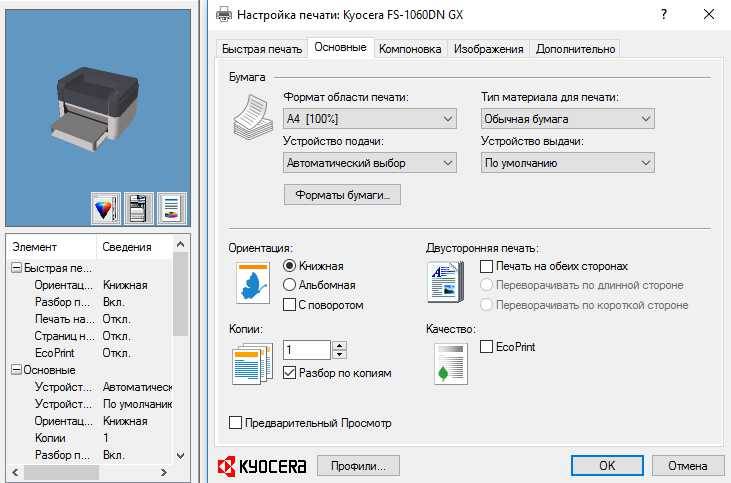 В таком состоянии вам необходимо удалить тот один файл, который блокирует печать других файлов. Приведенные ниже инструкции расскажут вам несколько способов t отменить печать с компьютера.
В таком состоянии вам необходимо удалить тот один файл, который блокирует печать других файлов. Приведенные ниже инструкции расскажут вам несколько способов t отменить печать с компьютера.
Сообщите нам, понравился ли вам пост. Это единственный способ стать лучше.
| Главная>
Печать>
Как распечатать Использование кнопки принтера Для Windows Для Mac OS X Если вам нужно отменить печать, следуйте инструкциям в соответствующем разделе ниже. Использование кнопки принтераPX720WD / TX720WD / Artisan 725 : Нажмите кнопку Stop / Clear . PX820FWD / TX820FWD / Artisan 835 : нажмите кнопку Cancel . ВверхДля WindowsПримечание:
Использование индикатора прогрессаКогда вы начинаете печать, на экране вашего компьютера появляется индикатор выполнения. Нажмите кнопку Stop , чтобы отменить печать. Использование EPSON Status Monitor 3
Для Mac OS XВыполните следующие действия, чтобы отменить задание на печать.
|
Если вам нужно отменить печать, следуйте инструкциям в соответствующем разделе ниже. Использование кнопки принтераSX400 / TX400 Series : нажмите кнопку Stop / Clear [ Stop / Clear Settings ].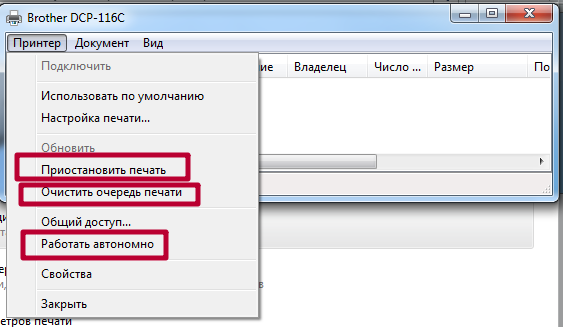 SX200 / TX200 Series : нажмите кнопку Stop . Для WindowsПримечание:
Использование индикатора прогрессаКогда вы начинаете печать, на экране вашего компьютера появляется индикатор выполнения. Нажмите кнопку Stop , чтобы отменить печать. Использование диспетчера очереди печати Windows для Vista
Использование диспетчера очереди печати Windows для XP
Использование диспетчера очереди печати Windows для 2000
Для Mac OS XВыполните следующие действия, чтобы отменить задание на печать.
|
Windows 10: как отменить задания печати, очистить очередь печати, сбросить службу диспетчера очереди печати
Печать может вызывать разочарование. Очереди печати имеют тенденцию застревать, когда один документ снижает вашу продуктивность.Когда ваша очередь печати застревает, Windows 10 отказывается выпускать какие-либо новые задания, что фактически делает ваш принтер бесполезным. Мы собираемся показать вам, как очистить очередь печати и отменить задание на печать, чтобы все работало в обычном режиме.
Зависание очереди печати может быть вызвано множеством факторов, от устаревшего драйвера до странного формата или неисправного приложения. Помимо очевидного раздражения, зависание очереди печати может вызвать высокую загрузку ЦП или ОЗУ, поскольку служба печати постоянно пытается получить документ в ваши руки.Вы увидите это, когда ваш документ находится на рассмотрении, но не печатается.
Иногда для принудительной печати документа достаточно просто повторить попытку. Если это не удается, вам, возможно, придется отменить задание на печать или очистить очередь печати и начать заново. В редких случаях вам может потребоваться сбросить службу диспетчера очереди печати Windows 10, чтобы удалить зависшее задание печати.
Мы собираемся показать вам, как все это делать, а также как очистить очередь печати в Windows 10.
Объявление
Как отменить одно или несколько заданий на печать
Необходимое время: 1 минута.
Первый шаг в процессе устранения неполадок — просто удалить проблемное задание на печать, чтобы все остальное можно было завершить.
- Открыть очередь печати
Вы можете открыть очередь печати Windows 10, дважды щелкнув значок принтера на панели задач . Кроме того, вы можете найти его, выполнив поиск «Принтеры и сканеры» в меню «Пуск». - Удалить отдельное задание на печать
Чтобы удалить застрявшее задание на печать, щелкните его «Имя документа» правой кнопкой мыши и выберите «Отмена» . - Удалить несколько заданий на печать
Этот метод можно использовать для отмены нескольких заданий на печать, выбрав весь список. Вы можете выполнить «CTRL + Click» , чтобы выбрать более одного документа, или выбрать все с помощью «CTRL + A» . Затем щелкните правой кнопкой мыши одну из выбранных записей и выберите «Отмена» , чтобы избавиться от них всех.
Как очистить очередь печати
Необходимое время: 1 минута.
Иногда проблема возникает из-за нескольких документов. Если вам следует очистить очередь печати Windows 10, если она все еще зависла после удаления первого задания на печать.
Кому Очистите очередь печати, откройте ее, используя метод, описанный в предыдущем шаге, затем выберите «Принтер> Отменить все документы» .
Выключите принтер
Если вам не удается очистить очередь печати описанными выше способами, всегда можно перезапустить принтер.
Выключение принтера отличается для каждой модели, но если вы, вероятно, знаете, где находится ваша кнопка включения. Нажмите на нее, чтобы выключить принтер, затем отсоедините кабель от задней панели. Через минуту снова подключите его, и принтер повторно синхронизируется с вашим компьютером и при этом очистит очередь печати.
Как сбросить службу диспетчера очереди печати Windows 10
Необходимое время: 2 минуты.
Иногда проблема не в документе или приложении, а в ошибке в службе очереди печати Windows.В таких случаях вы можете перезапустить его.
- Открытые услуги
Нажмите клавишу Windows и введите «Службы» . Выберите соответствующий вариант, как показано на рисунке ниже. - Перезапустить службу очереди печати Windows 10
Прокрутите список служб Windows вниз или нажимайте «P», пока не найдете службу с именем «Диспетчер очереди печати» . С левой стороны нажмите «Перезагрузка» .
Объявление
База знаний Canon —
Отмена заданий на печать с панели управления
Чтобы отменить печать или прием заданий на печать, нажмите кнопку «Стоп» на панели управления.
Когда вы нажимаете кнопку «Стоп» во время печати, работа принтера зависит от текущего состояния.
- Если нажать кнопку «Стоп» до начала печати
При нажатии кнопки «Стоп» перед началом печати отображается подтверждающее сообщение. Чтобы отменить задание на печать, выберите Да.
- Если вы нажмете кнопку Стоп во время печати
При нажатии кнопки «Стоп» во время печати отображается подтверждающее сообщение.Чтобы немедленно отменить задание на печать, выберите Да.
Отмена заданий печати из Windows
В окне принтера вы можете отменять задания, отправляемые на принтер.
Используя imagePROGRAF Status Monitor, вы можете отменить задания на печать, которые уже были получены принтером или которые печатаются в данный момент.
1. Щелкните значок принтера на панели задач, чтобы открыть окно принтера.
ПРИМЕЧАНИЕ
- Вы можете перейти из папки для настройки параметров принтера в используемой вами ОС.
Например, в Windows 7 откройте окно «Устройства и принтеры» из меню «Пуск» и дважды щелкните значок принтера.
2. Щелкните задание правой кнопкой мыши, чтобы отменить, и выберите «Отмена».
3. Если задание, которое нужно отменить, не отображается в окне принтера (то есть, если данные для печати уже были получены принтером), дважды щелкните значок на панели задач, чтобы отобразить монитор состояния imagePROGRAF.
4. На странице состояния принтера щелкните Отменить задание.
ПРИМЕЧАНИЕ
- Экран может незначительно отличаться в зависимости от модели, которую вы используете.
Отмена заданий на печать в Mac OS
В окне принтера вы можете отменять задания, отправляемые на принтер.
В противном случае вы можете отменить задания из imagePROGRAF Printmonitor, если они были получены принтером или в настоящее время печатаются.
ПРИМЕЧАНИЕ
- Задания на печать отображаются в окне принтера, пока они отправляются с компьютера. После передачи задания не отображаются даже во время печати.
- Задания на печать отображаются в окне imagePROGRAF Printmonitor с момента, когда принтер начинает получать данные для печати, до момента завершения печати. Они не отображаются до того, как данные для печати будут отправлены на принтер, даже если компьютер начал подготовку данных для печати.
1. Щелкните значок принтера в Dock, чтобы открыть окно принтера.
2. Щелкните «Пауза» или «Пауза принтера», чтобы приостановить печать.
3.Если в окне принтера нет заданий для остановки (если отправка данных печати на принтер завершена), щелкните «Параметры», «Утилита», а затем «Открыть служебную программу принтера» или щелкните «Утилита», чтобы открыть imagePROGRAF Printmonitor.
4. Выберите задание печати, которое нужно отменить, и щелкните, чтобы удалить задание печати.
ПРИМЕЧАНИЕ
- Экран может незначительно отличаться в зависимости от модели, которую вы используете.
Задание, отправленное на принтер, отменено.
5. Закройте программу imagePROGRAF Printmonitor. В окне принтера щелкните Возобновить принтер.
ВАЖНО
- Всегда выполняйте следующие действия, если вы отменяете задания на печать из imagePROGRAF Printmonitor.Если вы не перезапустите обработку задания, следующее задание не может быть напечатано.
3 способа отмены заданий печати в Windows 10
23 апреля, 2019 по Admin Оставьте ответ »Задания на печать застряли в очереди, и вам нужно очистить диспетчер очереди печати? Как я могу предотвратить печать других документов? В этом руководстве мы покажем вам 3 простых способа отменить зависшее или случайное задание печати из очереди, сэкономив вам много времени и бумаги.
Метод 1. Отмена заданий печати с помощью панели управления
Откройте приложение «Устройства и принтеры» в Панели управления. Щелкните правой кнопкой мыши по используемому принтеру и выберите « Посмотрите, что печатает » в контекстном меню.
Здесь отображается список заданий на печать, находящихся в очереди. Чтобы отменить печать документа, просто щелкните его правой кнопкой мыши и выберите Отмена .
Метод 2. Отмена заданий печати с помощью приложения «Настройки»
Откройте приложение «Настройки» и нажмите Устройства .
Перейдите на вкладку Принтеры и сканеры . На правой панели выберите свой принтер, а затем нажмите кнопку « Открыть очередь », появившуюся под именем принтера.
Теперь вы можете щелкнуть правой кнопкой мыши любое задание на печать, а затем нажать Отмена , чтобы удалить его из очереди печати.
Метод 3. Отмена заданий печати с помощью командной строки
Откройте командную строку от имени администратора. Выполните следующие команды, чтобы удалить все.shd и .spl из C: \ WINDOWS \ system32 \ spool \ PRINTERS и перезапустите службу диспетчера очереди печати.
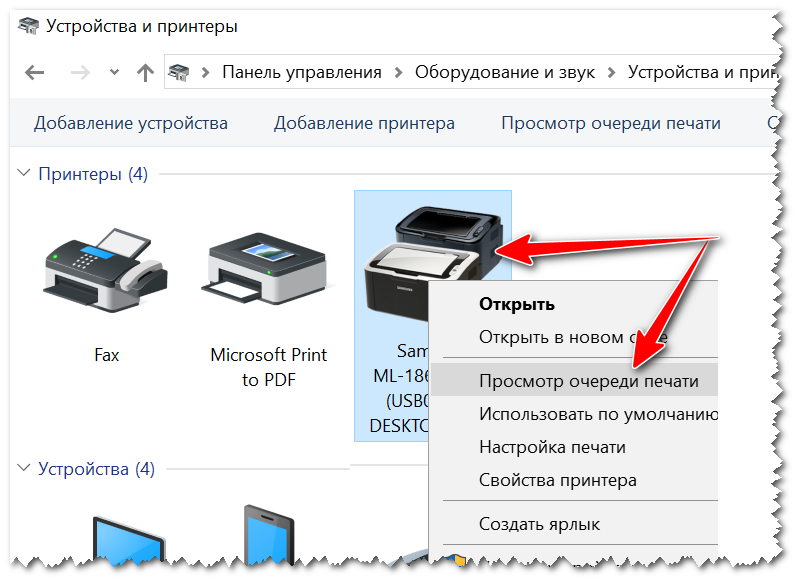
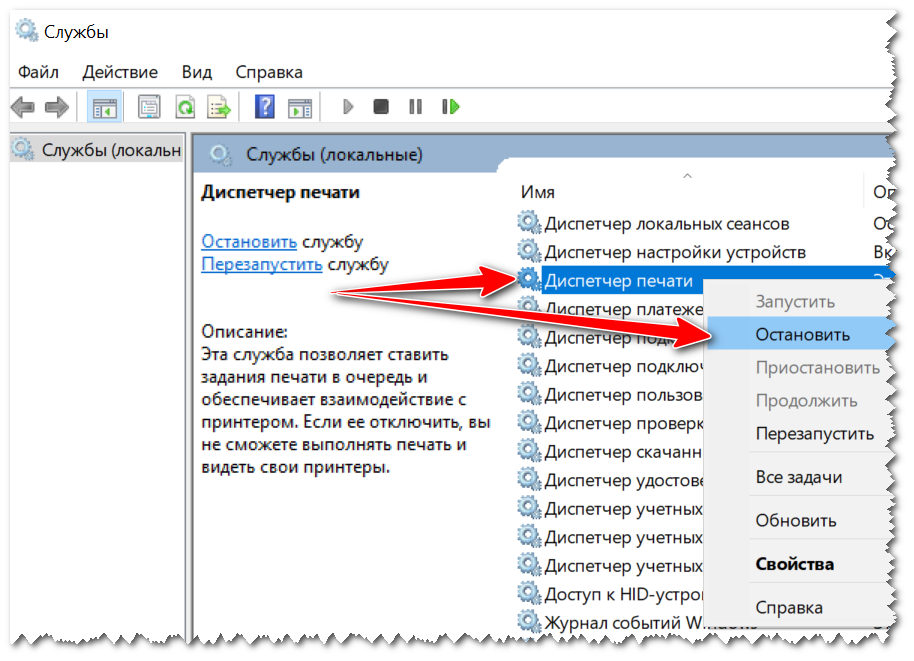
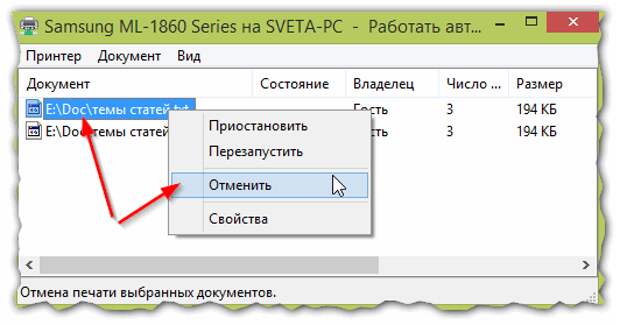
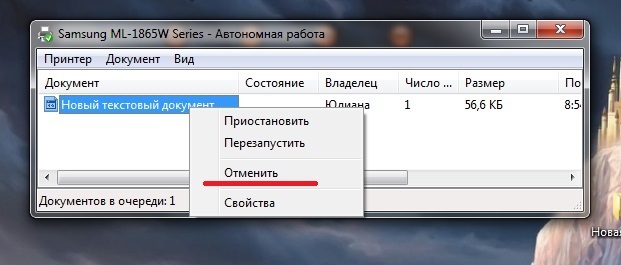


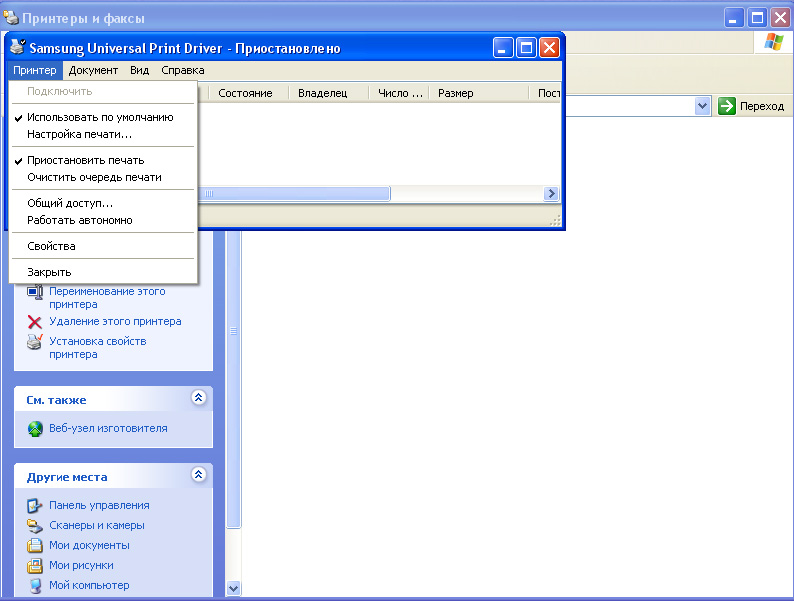

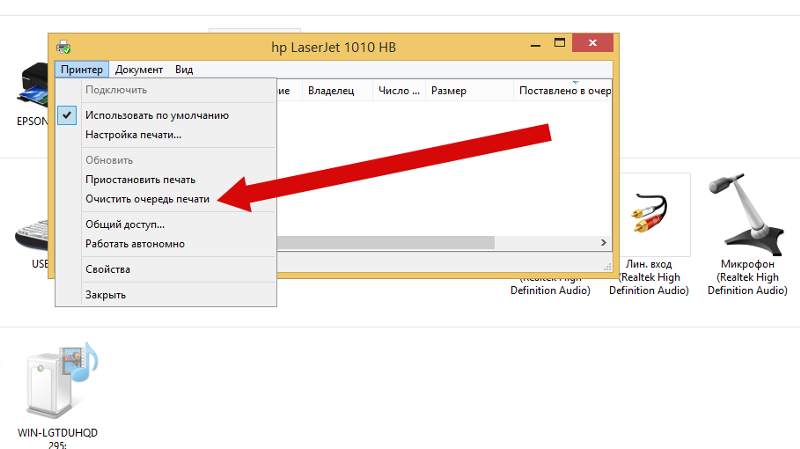
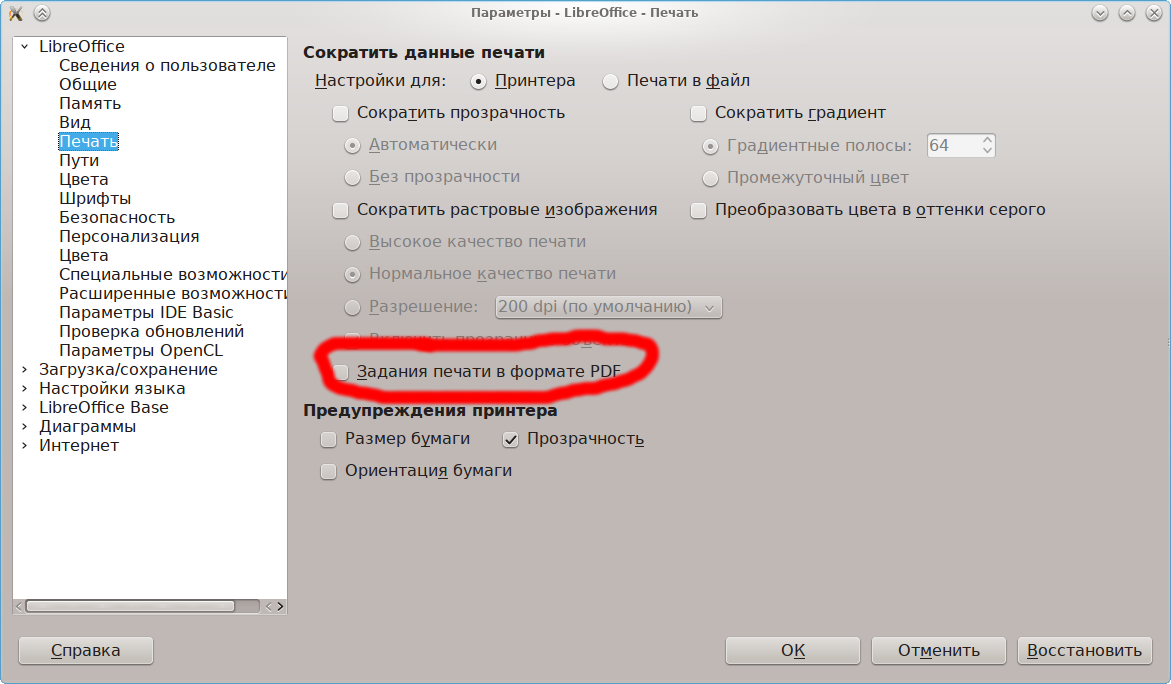 Затем нажмите « Посмотрите, что печатает ».
Затем нажмите « Посмотрите, что печатает ». Через несколько секунд в командной строке отобразится сообщение «Служба диспетчера очереди печати запущена успешно».
Через несколько секунд в командной строке отобразится сообщение «Служба диспетчера очереди печати запущена успешно». Затем нажмите « Документ » в верхнем меню, а затем нажмите « Отменить ». Появится окно для окончательного утверждения. Щелкните « Да », чтобы отменить выбранное задание на печать.
Затем нажмите « Документ » в верхнем меню, а затем нажмите « Отменить ». Появится окно для окончательного утверждения. Щелкните « Да », чтобы отменить выбранное задание на печать.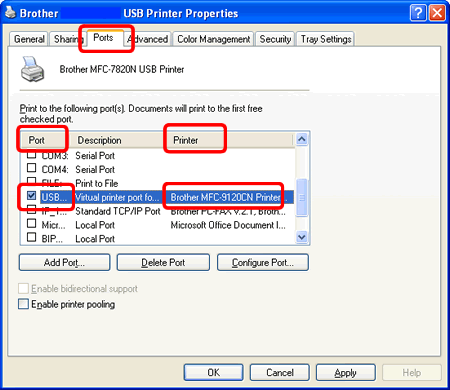 Через несколько секунд в командной строке отобразится сообщение «Служба диспетчера очереди печати запущена успешно».
Через несколько секунд в командной строке отобразится сообщение «Служба диспетчера очереди печати запущена успешно».